老式台式机怎么装系统详细教程
- 分类:教程 回答于: 2020年10月08日 08:02:11
现在电脑系统已经出到win10了,而电脑硬件的不断升级,也淘汰了很多老电脑,不过还是有不少人还在使用着老式电脑的,不过年代久远的电脑特别容易出问题,一旦出现系统问题基本就报废了,不过还可以通过重装系统来解决,下面小编给大家带来老式台式机一键安装系统教程,赶紧学习一下吧。
老式台式机怎么装系统详细教程
1、首先打开老式台式机的浏览器,搜索【小白系统官网】,然后在官网里下载小白一键重装系统软件。
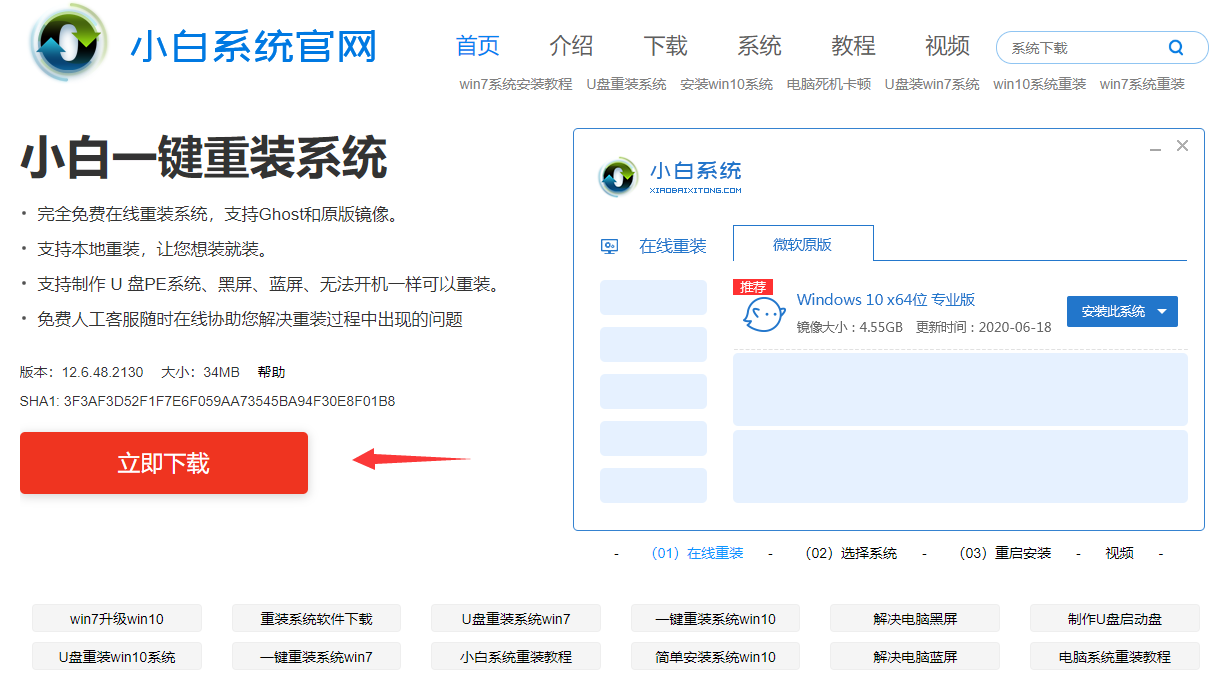
2、将软件下载到系统盘之外的磁盘之后,打开小白软件,选择在线重装,然后选择XP系统或者win7系统都行,通常老式台式机还是推荐安装XP系统更好,然后点击安装此系统。

3、接着选择需要在新系统里安装的软件,如果不需要则取消所有勾选,点击下一步。
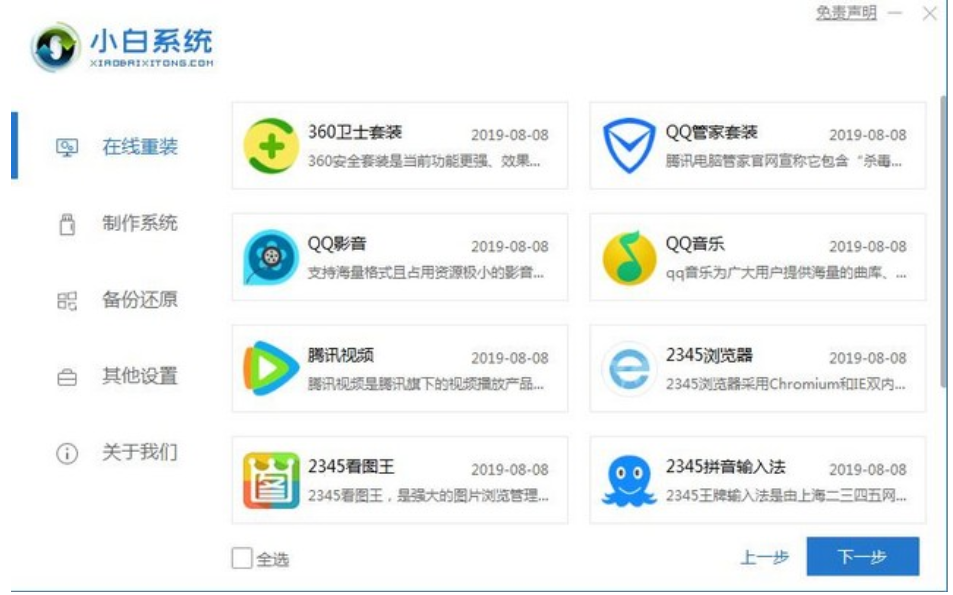
4、接下来小白软件会自动下载XP系统镜像,请耐心等待。
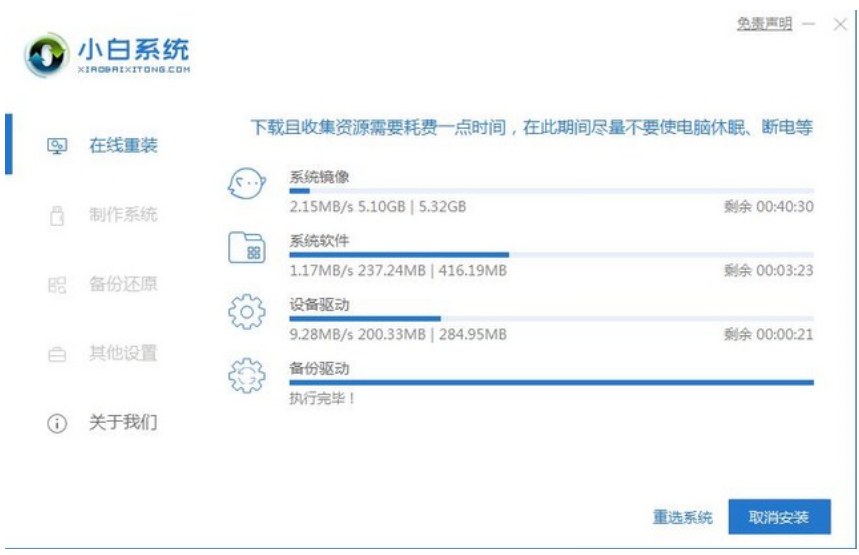
5、下载完成后,点击立即重启。
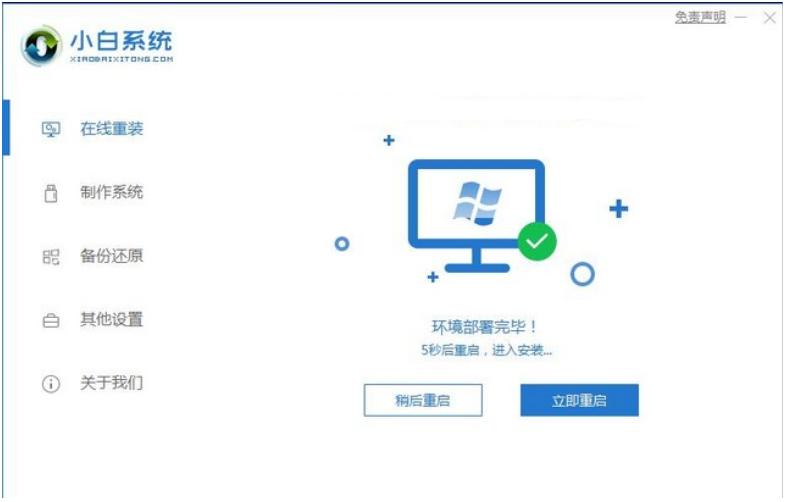
6、重启之后选择小白PE进入。

7、接下来小白软件会自动开始给老式台式机安装系统,全程无需操作,只需要耐心等待即可。
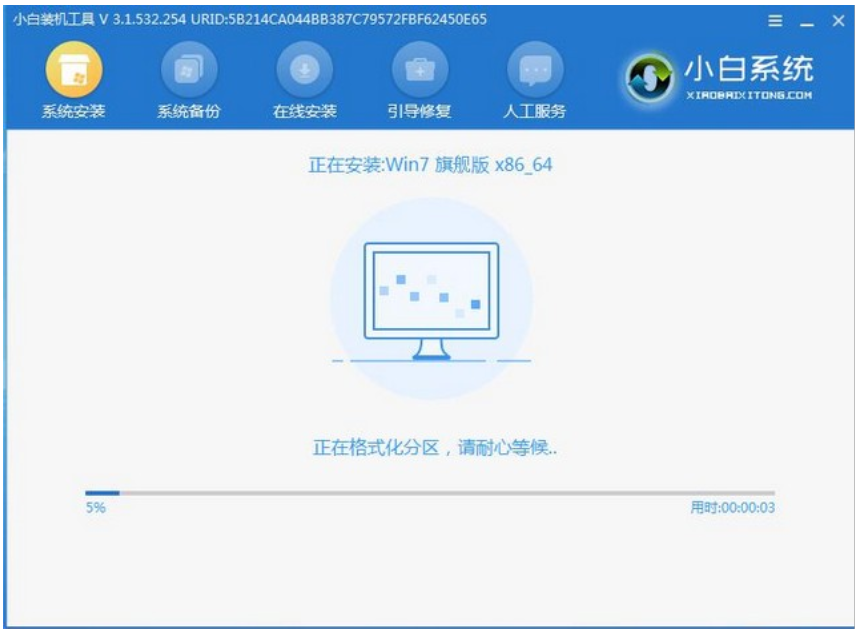
8、安装完成后,选择重启电脑。
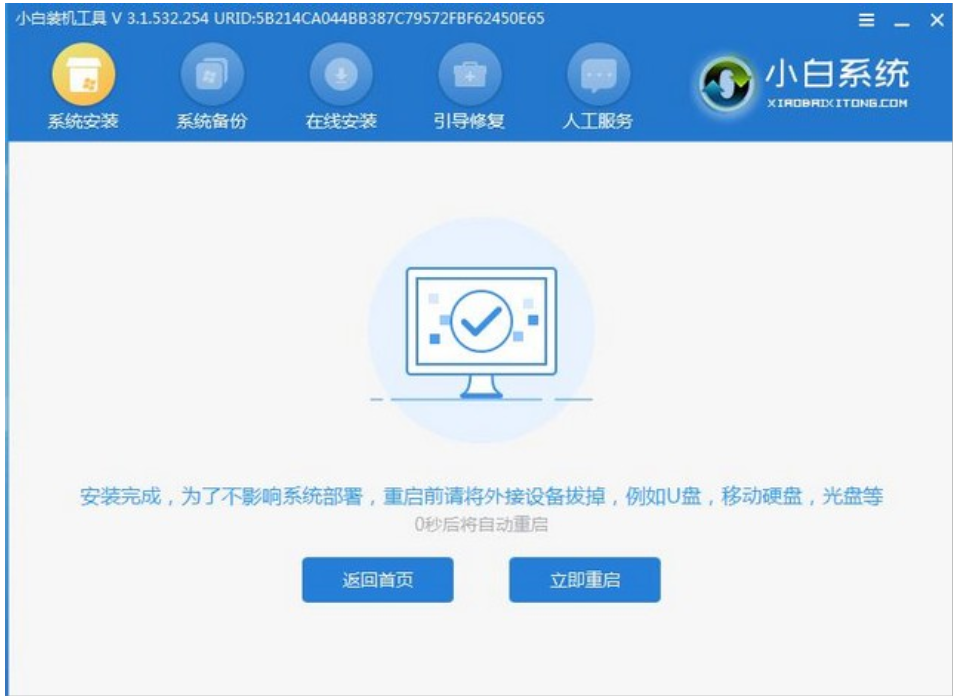
9、重启之后,就可以正常使用系统了。
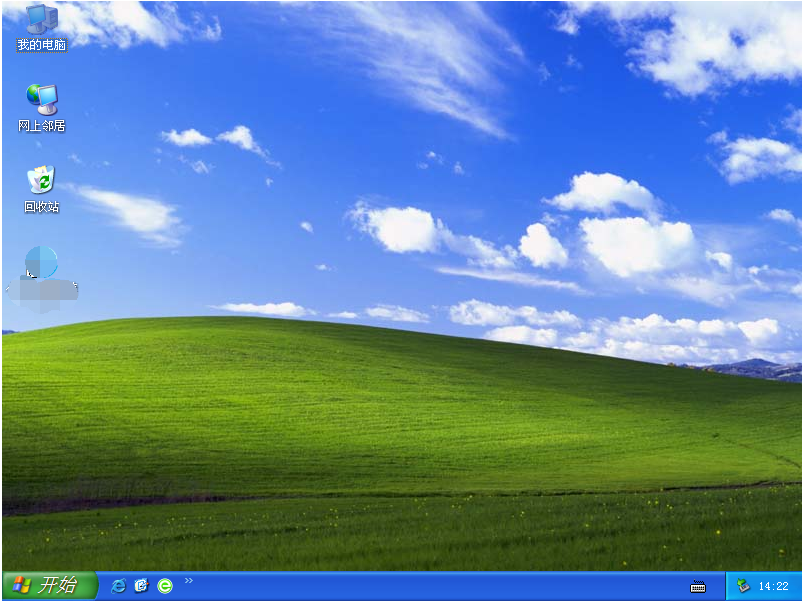
以上就是老式台式机怎么装系统详细教程,如果你手上有一台老师电脑,赶紧给它重装一下系统吧。
 有用
26
有用
26


 小白系统
小白系统


 1000
1000 1000
1000 1000
1000 1000
1000 1000
1000 1000
1000 1000
1000 1000
1000 1000
1000 1000
1000猜您喜欢
- xp电脑怎么还原系统的详细步骤..2022/04/27
- 台式机重装系统教程2022/08/06
- 主编教您如何查看电脑IP地址..2018/11/24
- 电脑系统怎么重装 电脑重装系统方法介..2022/11/06
- 系统一键重装系统的详细教程..2021/08/27
- 大侠一键重装系统步骤方法..2016/08/18
相关推荐
- 显卡风扇噪音大,小编教你怎么解决显卡..2018/06/16
- 重装系统东西没了如何恢复..2022/11/10
- windows7繁体旗舰版安装教程2016/11/12
- 学习如何给电脑重装系统(Windows)详细步..2022/10/22
- 哪个重装软件重装系统最干净..2022/06/19
- 电脑更换主板需要重装系统吗..2021/09/22

















